Cách đây 2 tháng, mình mới hốt về nhà thêm 1 em Intel NUC7i3BNH từ bên cửa hàng sau khi nâng cấp máy mới cho nhân viên sử dụng. Cấu hình máy như sau:
- CPU Intel i3-7100U (2 Cores – 4 Thread)
- RAM 8G Bus 2133
- SSD 256GB NVMe Samsung 960 EVO
Ban đầu, mình tính format lại ổ cứng và cài đặt Proxmox để chuyển em vào biên chế homelab, chung với con Dell 7040 Micro. Nhưng sau khi dùng thử vài ngày thấy em hoạt động khá trơn tru cho các nhu cầu cơ bản: viết blog, duyệt web, Excel,… nên mình giữ lại dùng làm Desktop luôn, sử dụng song song với con Macbook Pro 2015 hiện tại.
Hai con Intel NUC và Macbook Pro 2015 cùng được cắm vào màn hình LG 29WN600 được mình để trên lầu, còn dàn máy Intel i5-11400 mới sắm hồi cuối năm 2021 được để dưới hầm phục vụ chơi game – đạp xe Zwift.
Ưu điểm của con Intel NUC này là kích thước nhỏ gọn, tiết kiệm điện nhưng CPU i3 đời cũ cùi bắp quá nên gánh Windows 10 hơi quá sức.
- Máy thường xuyên bị giật lag, phản hồi chậm khi mở khoảng 5 tab Chrome trở lên. Có lẽ vì thiếu RAM.
- Máy còn bị rất nóng, thường xuyên nhảy lên 80oC mặc dù không mở gì nặng. Mình đã mở ra vệ sinh toàn bộ nhưng lâu lâu vẫn xảy ra tình trạng nhiệt độ tăng đột ngột. Nhiều khả năng là do driver Wifi không ổn định vì mỗi lần tắt Wifi là giảm ngay được 15oC.
Do đó, mình đã quyết định cài đặt Linux cho nó, hy vọng sẽ cải thiện được hiệu năng hoạt động. Trước giờ mình chỉ quen dùng các bản Linux server (Ubuntu Server / Debian / CentOS), chưa từng dùng qua giao diện GUI của Linux nên lần này muốn trải nghiệm thử xem sao.
Mục Lục
I. Vì sao chọn EndeavourOS?
Giữa vô vàn các bản phân phối distro hiện tại, mình chọn cài đặt EndeavourOS Linux vì các lý do sau:
- Được phát triển dựa trên Arch Linux – nền tảng mình ít có kinh nghiệm sử dụng nhất so với Debian / Fedora / Red Hat. Lỡ nghịch rồi nên muốn chọn cái nào mới để mò mẫm, khám phá luôn.
- Ngoài ra, mình nhớ đã từng rất ấn tượng với Arch Linux khi trải nghiệm thử hồi năm ngoái: hệ thống khởi động cực nhanh, công cụ
pacmanhayyaycủa Arch chạy nhanh hơn hẳn so vớiaptbên Ubuntu / Debian. - Cài đặt đơn giản và nhanh chóng hơn hẳn so với cách cài Arch Linux truyền thống. (thấy trên website EndeavourOS quảng cáo như thế)
- Cung cấp nhiều lựa chọn giao diện Desktop khi cài đặt: Xfce, LXDE, Gnome, Mate, KDE,…
- EndeavourOS là một trong những bản phân phối Linux được quan tâm nhiều nhất (đứng thứ 2 sau MX Linux) trên Distrowatch.com trong 6 tháng gần đây. Chắc phải có gì đó hấp dẫn nên mới được chú ý như thế.
II. Cài đặt EndeavourOS
Mình tải file ISO từ trang chủ, sau đó dùng Etcher để tạo Bootable USB cài đặt. Sau đó khởi động lại máy, chọn Boot từ USB.
Máy sẽ tự động tải EndeavourOS trực tiếp từ USB. Trên desktop sẽ hiện ra cửa sổ cài đặt.
Bấm vào Start Installer để bắt đầu quá trình cài đặt. Hoặc bạn cũng có thể bấm vào Install community editions để cài đặt các phiên bản độ do cộng đồng phát triển (không khuyến khích nếu bạn mới làm quen với Linux).
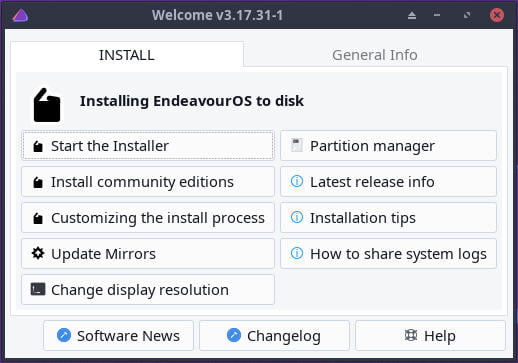
Chọn Online để có thể lựa chọn nhiều giao diện Desktop. Nếu không có mạng Internet, bấm chọn Offline để cài đặt giao diện Xfce mặc định.
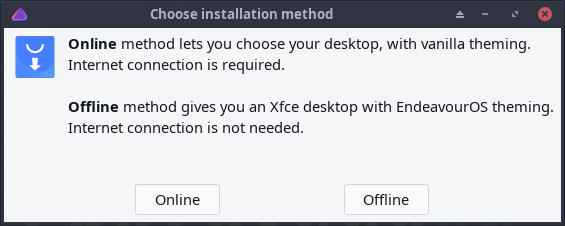
Chọn ngôn ngữ Tiếng Việt và bấm Tiếp
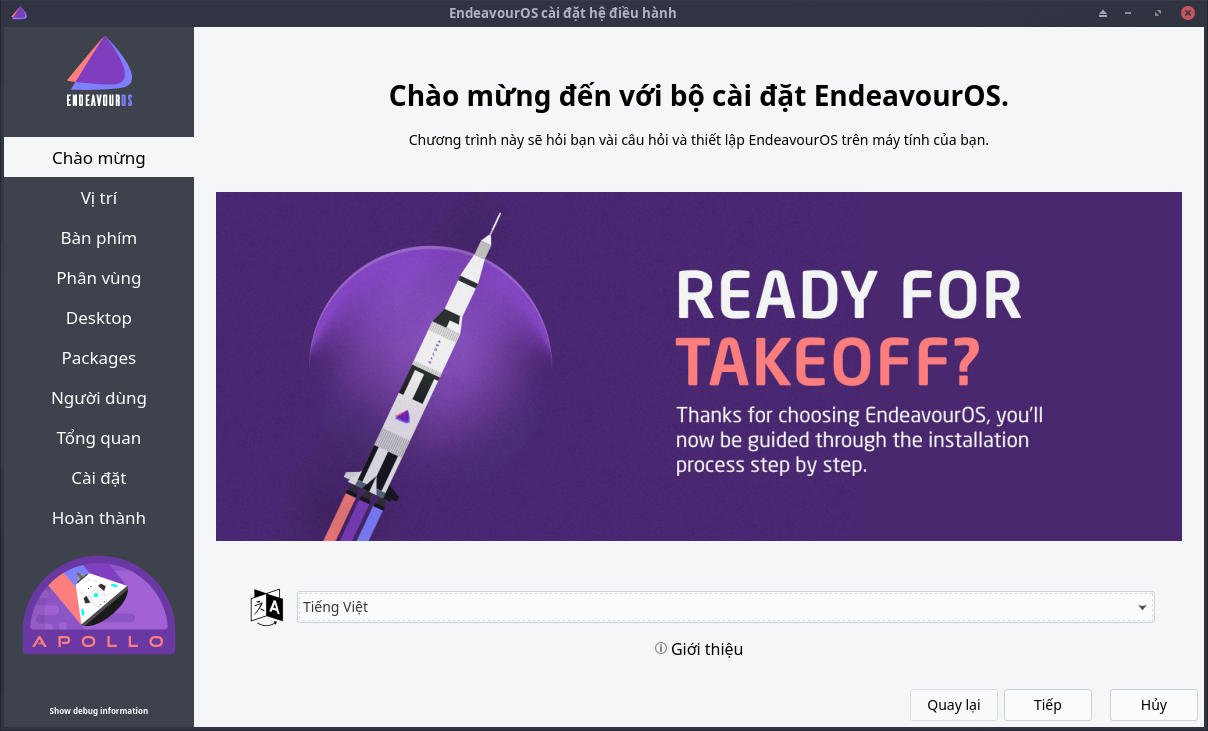
Chọn khu vực và thành phố.
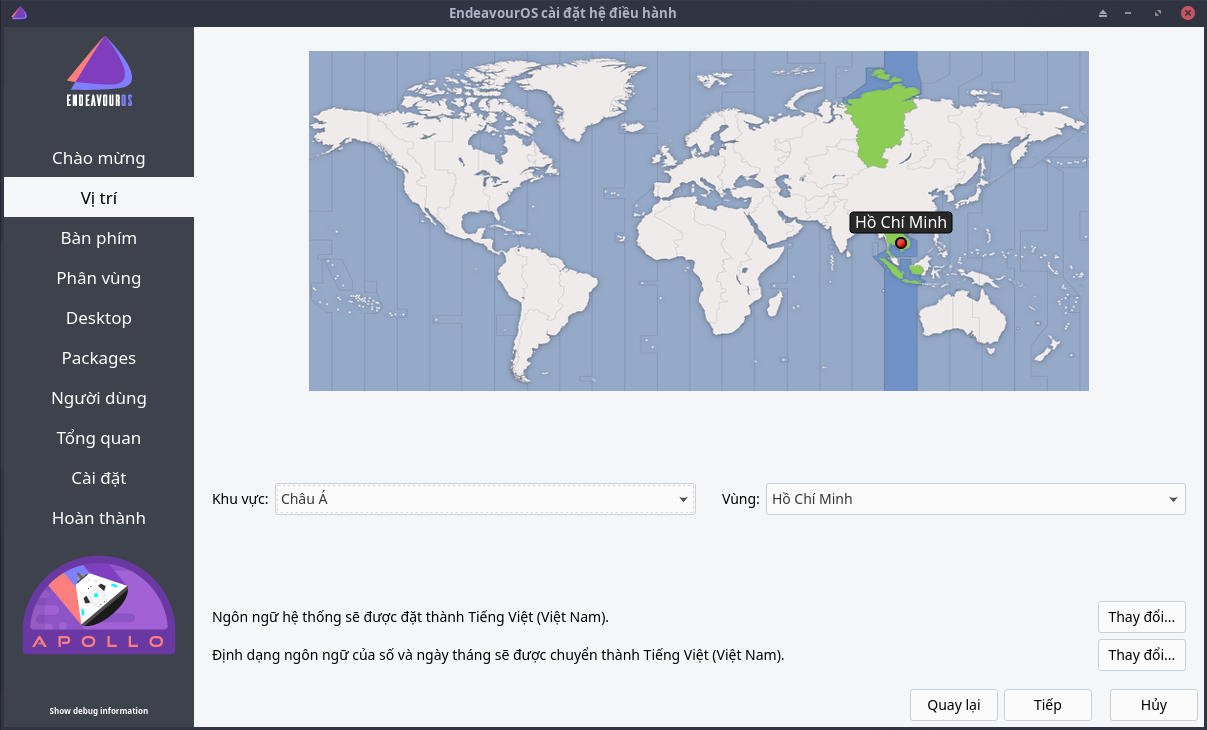
Chọn tiếp mẫu bàn phím: English (US) – Default
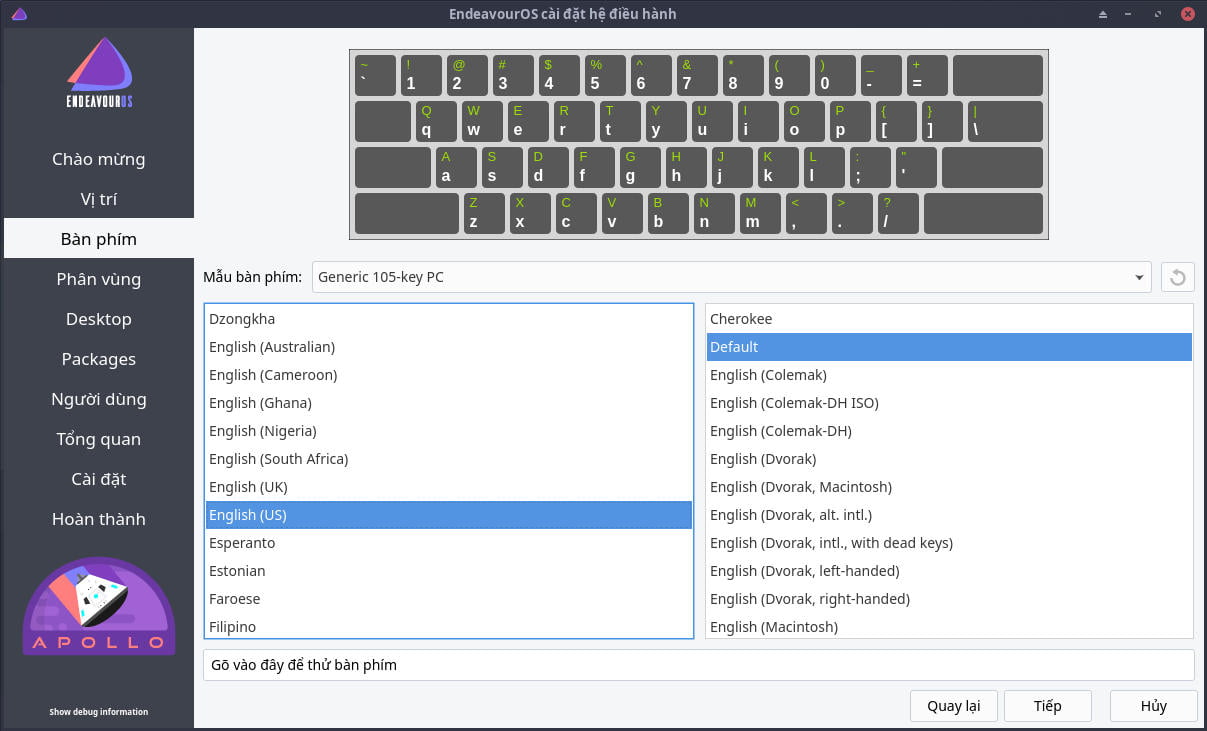
Thiết lập phân vùng ổ cứng. Mình chọn xóa đĩa và chọn Không hoán đổi (không dùng Swap) và định dạng ext4 cho ổ cứng.
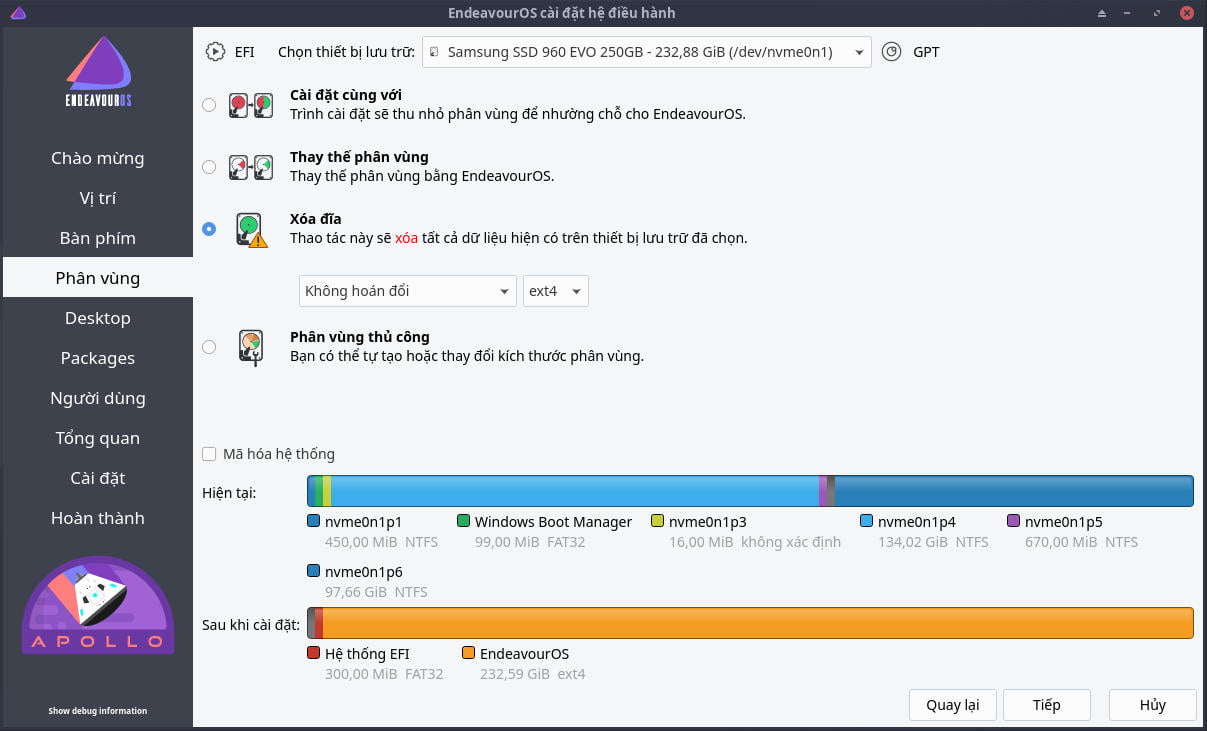
Chọn giao diện Desktop. Nếu mới làm quen với Linux, bạn nên chọn Gnome / Cinnamon / Plasma KDE, 3 anh này có giao diện thân thiện, dễ sử dụng nhất.
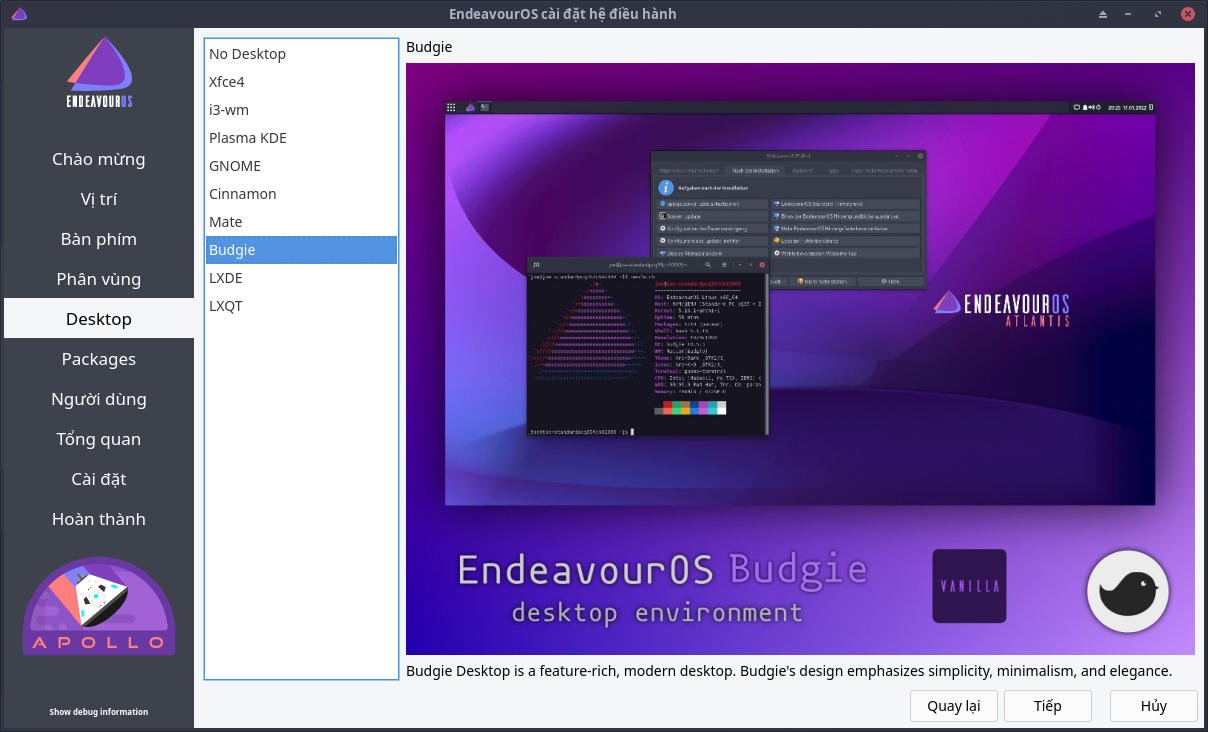
Chọn tiếp các gói phần mềm bạn muốn cài đặt thêm. Có thể chọn cài đặt nhiều giao diện Desktop nếu muốn.
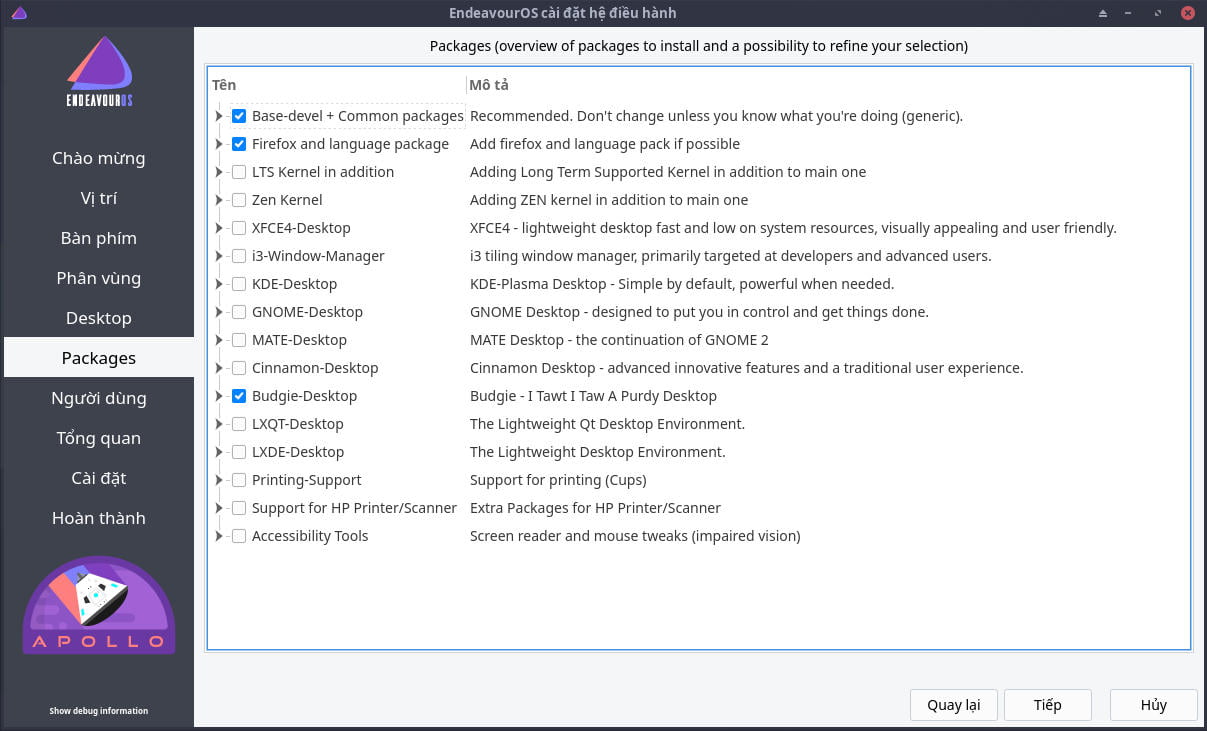
Thiết lập tên người dùng, tên máy tính và mật khẩu
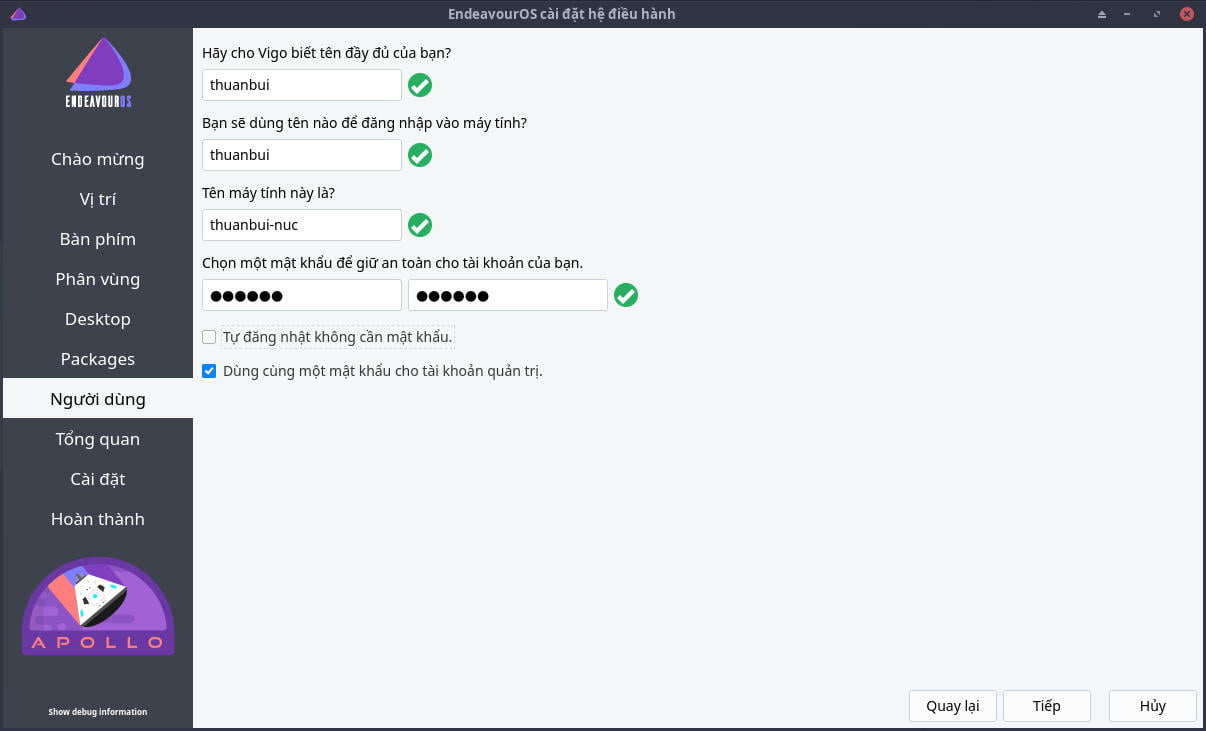
Xác nhận lại các thông số đã thiết lập trước đó. Bấm Cài đặt để tiến hành hoặc Quay lại để chỉnh sửa thông số.
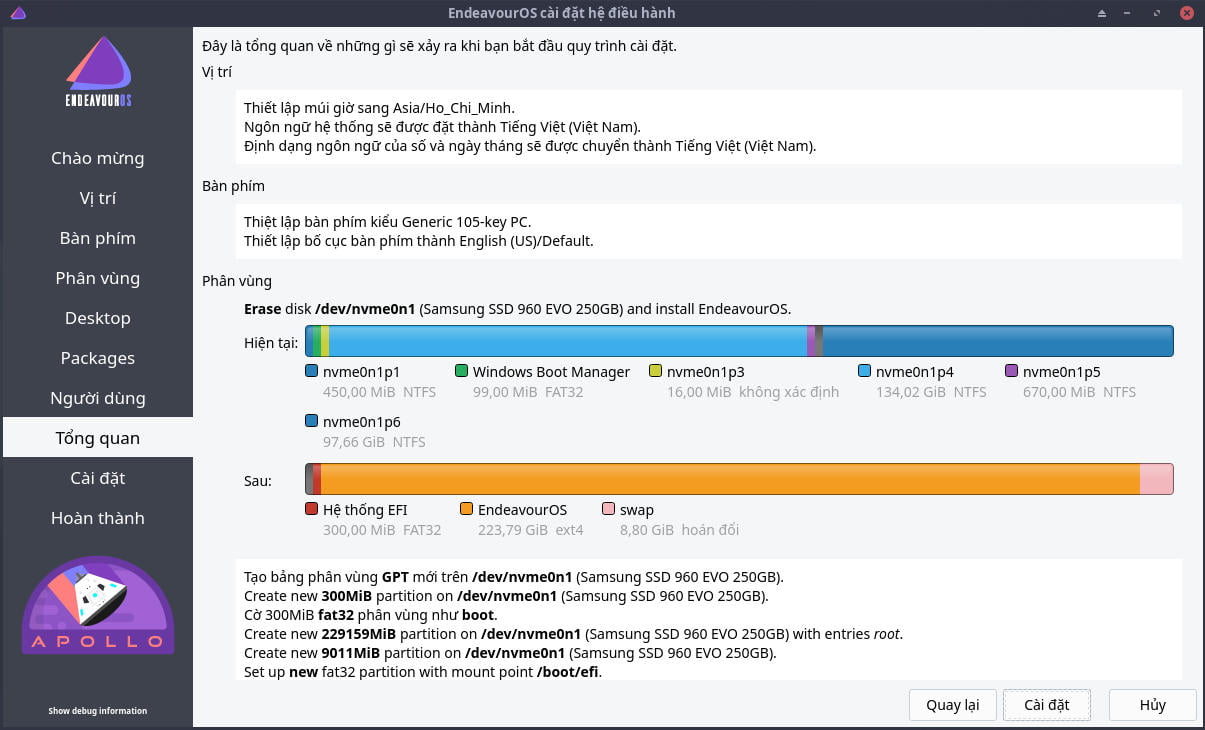
Quá trình cài đặt sẽ kéo dài khoảng 5-10 phút tùy vào tốc độ đường truyền mạng và tốc độ SSD của bạn. Sau khi cài đặt xong, khởi động lại máy.
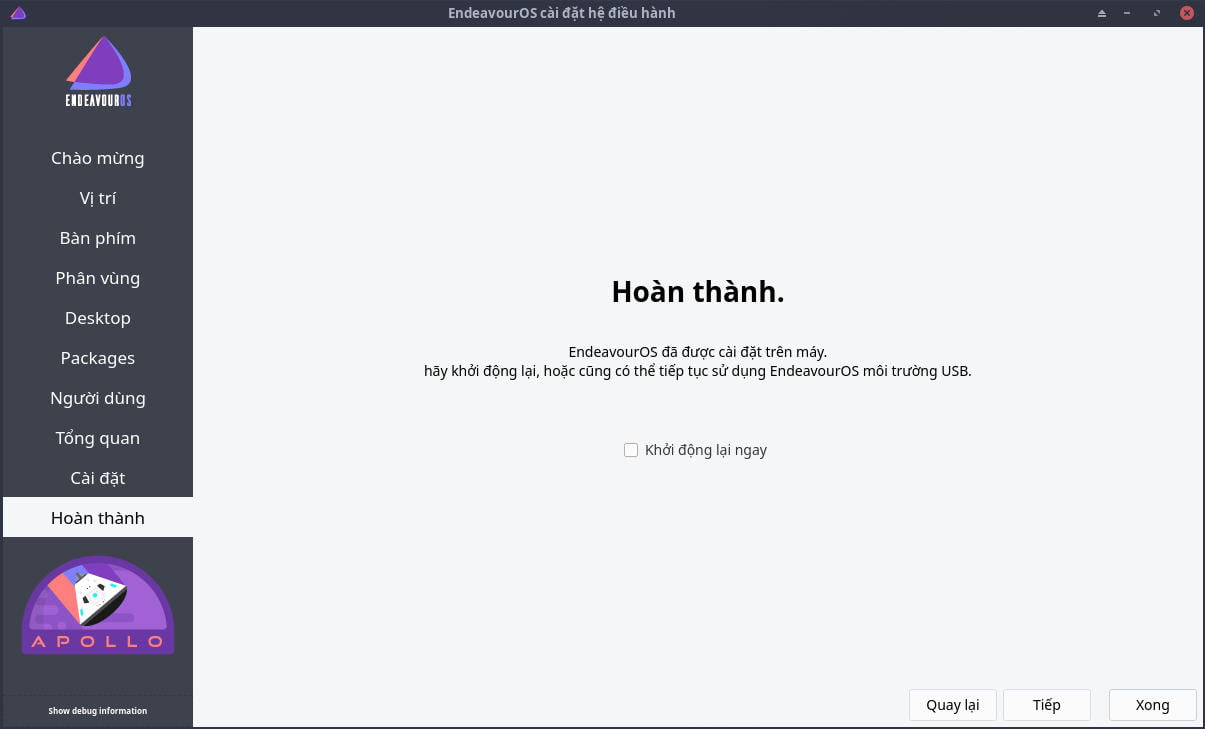
III. Trải nghiệm EndeavourOS
Ấn tượng đầu tiên của mình khi sử dụng EndeavourOS là hệ thống khởi động cực nhanh: chỉ 5s là đã vào đến Desktop.
Ở lần khởi động đầu tiên, EndeavourOS sẽ hiện cửa sổ Welcome với các lựa chọn tùy chỉnh hệ thống. Bạn có thể bấm vào nút Don’t show me anymore để nó không hiện ra nữa ở những lần khởi động sau.
Đây là giao diện Budgie Desktop Environment
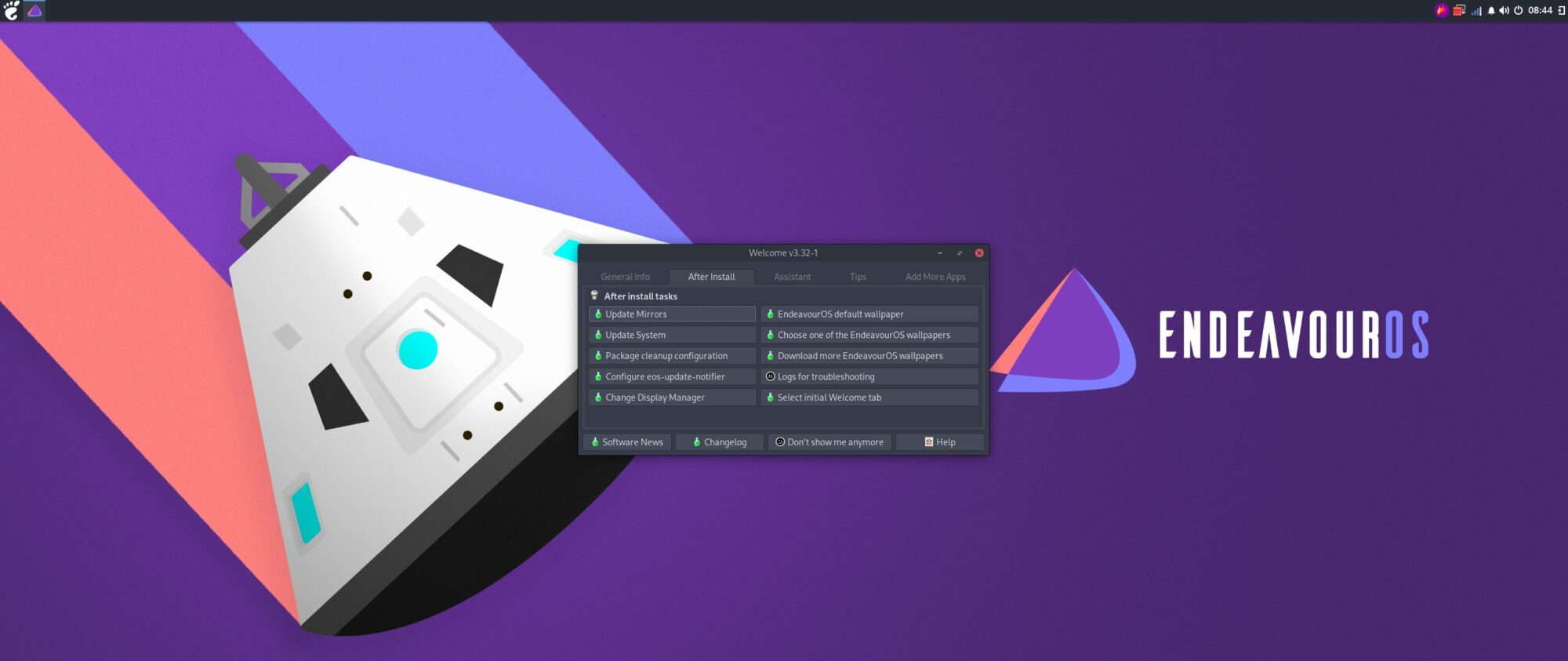
Còn đây là giao diện KDE Plasma
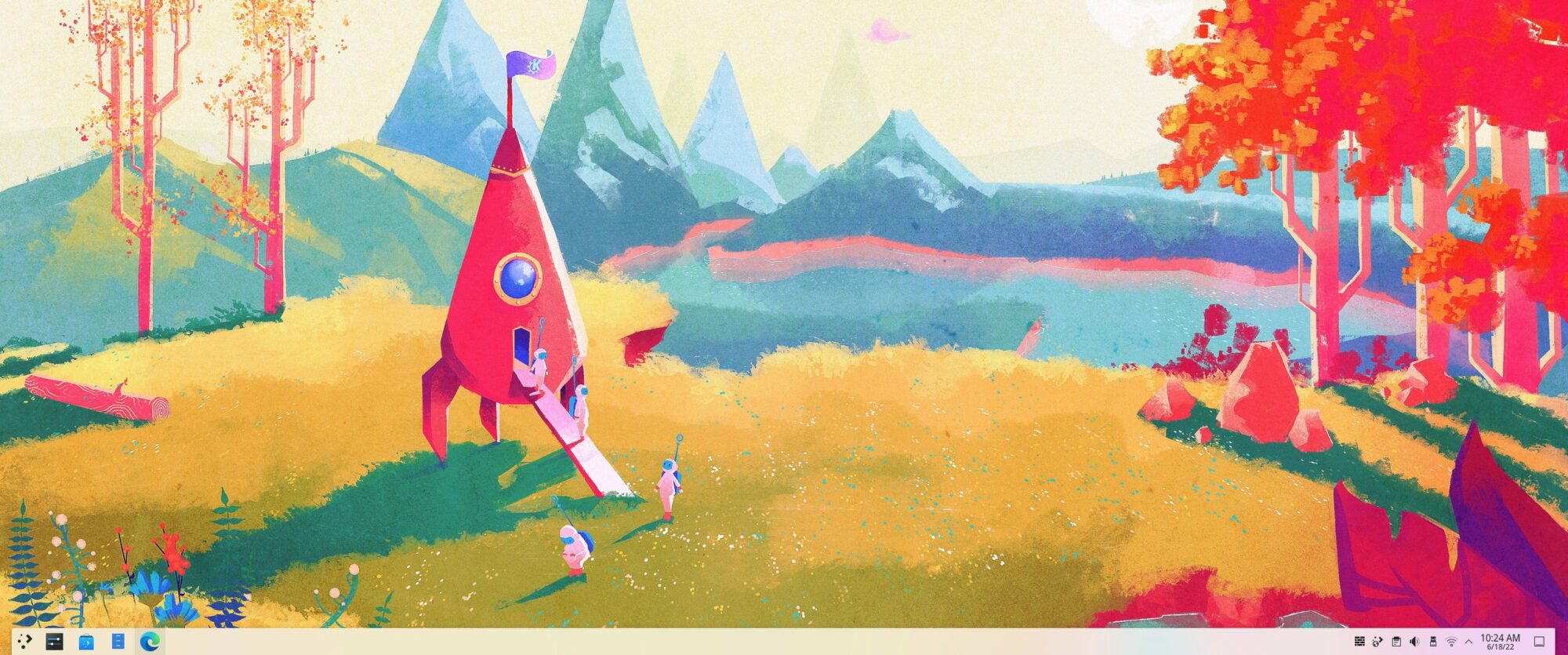
Kiểm tra thông số bằng công cụ neofetch
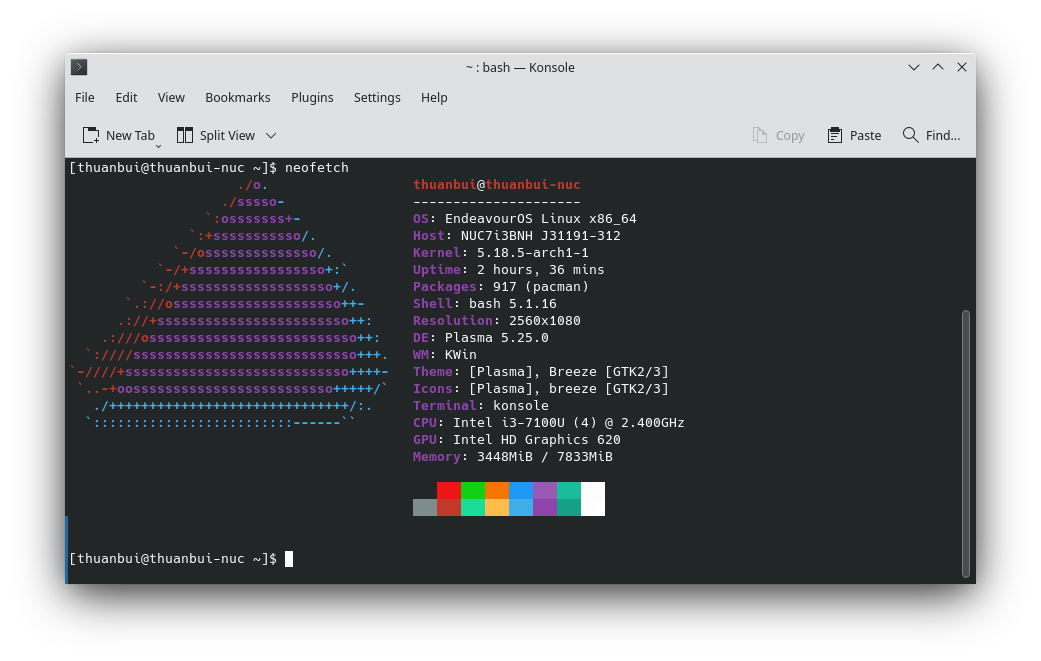
Mình đã cài thử nhiều giao diện Desktop khác nhau và cuối cùng chọn dùng Cinnamon cho đơn giản, dễ dùng.
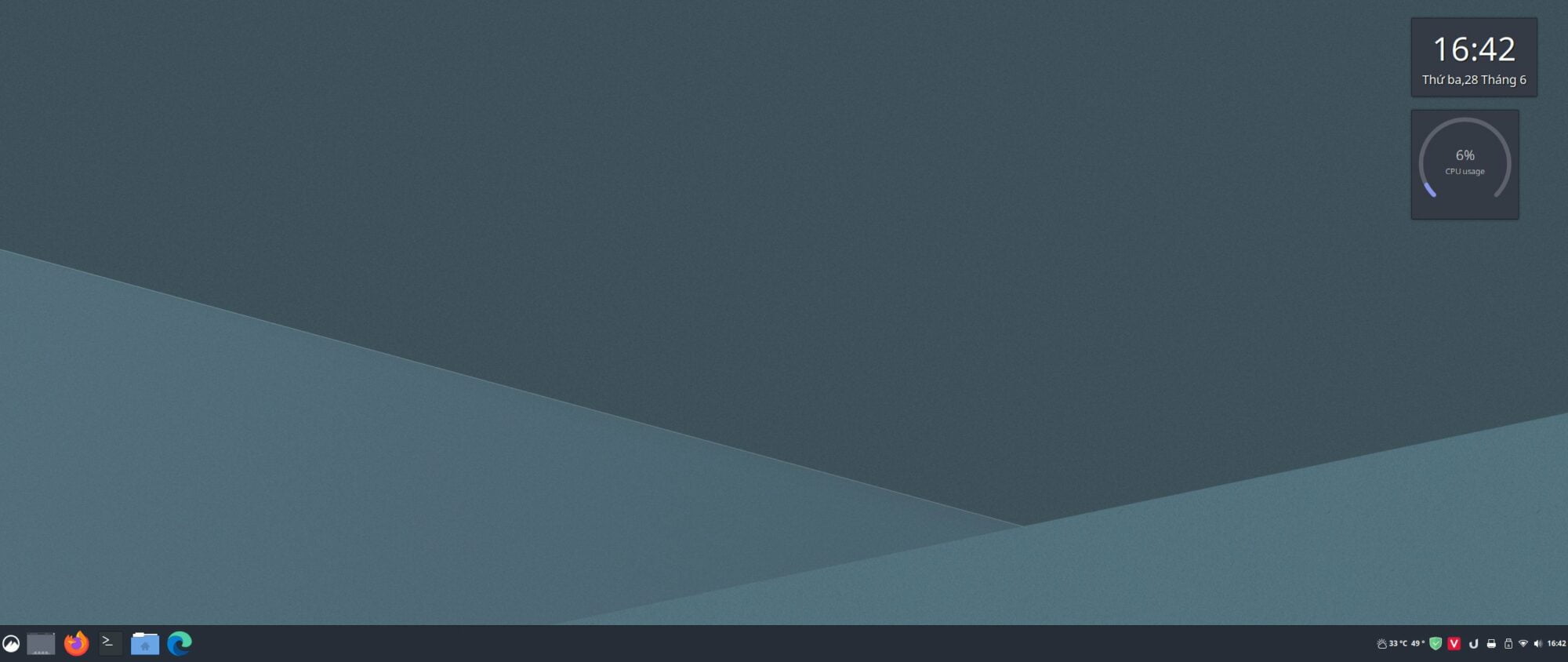
IV. Tối ưu EndeavourOS cho nhu cầu hàng ngày
Việc mình có sử dụng EndearvouOS lâu dài hay không tùy thuộc vào việc nó có cung cấp đầy đủ công cụ phục vụ cho nhu cầu làm việc hay không không. Thật hên là sau 1-2 ngày nghiên cứu, mình đã thiết lập được các ứng dụng cần thiết.
1. Cài đặt ứng dụng
- App Launcher: ULauncher. Mình chỉnh thêm phím tắt Ctrl + Space để kích hoạt ULauncher, giống như thao tác bên MacOS.
- Bộ gõ tiếng Việt: iBus-Bamboo.
- OneDrive: Onedriver
- Microsoft Office: Libreoffice
- Photoshop: GIMP
- Facebook Messenger: Messenger Nativefier
- Các ứng dụng đa nền tảng: Spotify, Edge, Firefox, XnConvert, Typora, Slack
Cài đặt toàn bộ các ứng dụng này bằng 1 lệnh duy nhất
yay -S ulauncher ibus-bamboo libreoffice gimp spotify microsoft-edge-stable xnconvert typora-free slack-desktop messenger-nativefier -yCode language: Nginx (nginx)2. Cấu hình cho iBus-Bamboo tự động chạy khi khởi động
Cài đặt môi trường cho IBus
sudo nano /etc/profileCode language: Nginx (nginx)Nhập đoạn sau vào dưới cùng
export GTK_IM_MODULE=ibus
export QT_IM_MODULE=ibus
export XMODIFIERS=@im=ibus
export QT4_IM_MODULE=ibus
export CLUTTER_IM_MODULE=ibus
ibus-daemon -drxCode language: JavaScript (javascript)Bấm Ctrl+S để lưu lại và Ctrl+X để thoát ra. Thoát ra và đăng nhập lại, IBus-Bamboo giờ đã tự động chạy.
3. Cài driver âm thanh
Mặc định sau khi cài xong, em Intel NUC của mình không có âm thanh thông qua cổng HDMI. Cài đặt thêm sof-firmware là xong.
yay -S sof-firmwareCode language: Nginx (nginx)3. Cập nhật hệ thống
Cập nhật các ứng dụng trong hệ thống bằng lệnh sau
yayV. Lời kết
Sau hơn 2 tuần trải nghiệm, mình đang rất hài lòng với hiệu suất hoạt động của EndeavourOS trên con Intel NUC cùi bắp này. Các vấn đề gặp phải khi dùng Windows 10 trước đây đều được khắc phục ngon lành:
- Máy luôn phản hồi rất nhanh, chưa gặp hiện tượng giật lắc.
- RAM luôn sử dụng ít hơn 4GB khi mở 7-8 tab Edge, còn dư hơn 4GB trừ hao.
- Nhiệt độ máy luôn ổn định ở mức 50-55oC, không còn bị tăng lên 80oC nữa.
Mình gần như dành phần lớn thời gian trên EndeavourOS, không còn muốn chuyển qua Macbook để dùng macOS nữa. Vì bên này thấy mọi thứ chạy mượt mà, trơn tru hơn nhiều.
Quyết định cài thử Linux lên máy cùi là hoàn toàn sáng suốt. Nếu bạn đang dùng máy cũ và cảm thấy nó quá chậm chạp khi cài Windows thì nên cài thử Linux để trải nghiệm sự khác biệt.
Nếu bài viết của mình mang đến thông tin, kiến thức hữu ích cho bạn, đừng ngại mời mình ly bia để có thêm động lực chia sẻ nhiều hơn nữa. Cám ơn bạn!



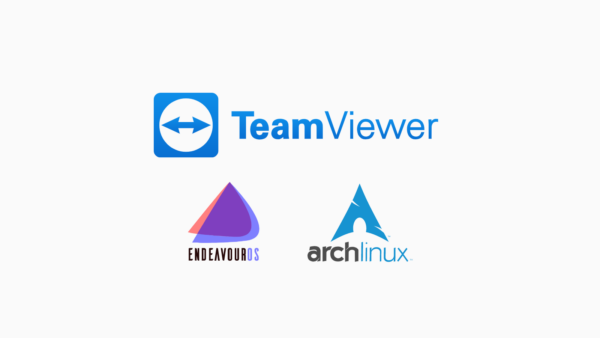
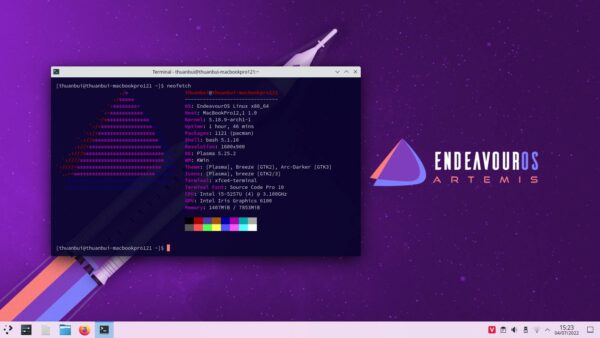


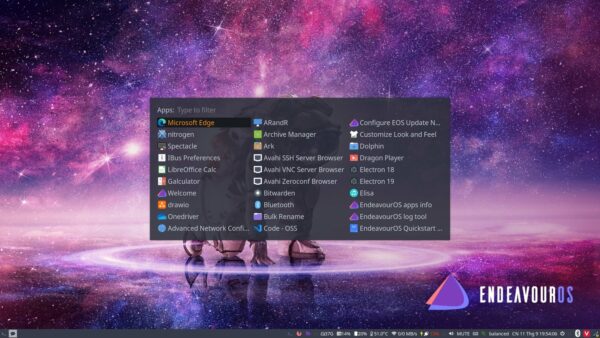
Anh có thể viết bài hướng dẫn cài EndeavourOS trên Hyper-V được ko anh. Cám ơn anh về những bài viết hay như thế này
Em xem bài này nhé: https://thuanbui.me/cai-dat-arch-linux-hyper-v/
Cách cài EndeavourOS tương tự, và dễ hơn rất nhiều vì chẳng phải gõ lệnh gì cả.
mình cài EndeavourOS trên proxmox
Mình muốn remote EndeavourOS từ máy PC Windows bên ngoài qua RDP (Remote desktop) thì như thế nào?
Mong bạn hướng dẫn giúp mình.
Cám ơn nhiều ah!
sau khi cai xong co doi giao dien duoc ko AD???
“Xfce, Plasma, Gnome, Mate, Cinnamon, Budgie, LxQt, LxDe and i3-wm, but there’s more…”
Bạn có thể cài nhiều giao diện DE và tuỳ chọn sử dụng giao diện nào mỗi khi đăng nhập vào máy.
Cảm ơn Ad, lúc mình cài ko chọn giao diện Budgies, Cinnamon / Plasma KDE… Giờ cái thêm có đc ko?
Bạn có thể xem hướng dẫn ở đây: https://discovery.endeavouros.com/desktop-environments/how-to-install-desktop-environments-next-to-your-existing-ones/2021/03/
Giao diện DE nào cũng lỗi này lỗi kia, fix đc ko AD???
https://t.me/EndeavourOSCinnamon
Mình không có xài mấy cái DE, chỉ xài i3 wm. Bị lỗi thì bạn chịu khó google tìm cách sửa lỗi thôi.
Can’t update, error message is as follows: “Merror: failed to commit transaction (conflicting files)”
Mời các ban thử cái này có vẻ là gần Arch hơn cả:
https://www.arcolinux.info/downloads/
(Tôi đã xóa Cassini và Galileo để chuyển qua. Lời khuyên: nên ưu tiên ArcolinucB. Và tải thì Belgium ngon hơn Sing)
Đã biết được lỗi thì tìm nó rồi làm thôi. Ví dụ vào đây:
https://ostechnix.com/how-to-solve-error-failed-to-commit-transaction-conflicting-files-in-arch-linux/#:~:text=Solve%20%22error%3A%20failed%20to%20commit%20transaction%20%28conflicting%20files%29%22,upgraded%20and%20try%20to%20update%20the%20system%20again.
Và cái này nữa, còn gần Arch hơn:
https://www.geeksmint.com/anarchy-linux-alternative-to-arch-linux/?unapproved=45586&moderation-hash=1db33f2a344379ce8304cf9aeb17bf24#comment-45586
Và, coi như tôi đã đi một vòng, từ Arch đến Manjaro > EOS > Arcraft > Arcolinux > Anarchy, rồi bây giờ trở về với cái iso ARCH mới nhất, boot nó lên rồi chạy:
# archinstall [ENTER]
rồi cứ theo câu hỏi mà nhấn nhấn nhấn.
Hơi lâu hơn mấy cái kia một tí, nhưng mà được một bản Arch xịn.
Come Back To Sorriento!
Đọc thấy thích, có lẽ tui cũng nên mua thử một Intel NUC chơi thử cho biết?